Logic Proユーザガイド
- ようこそ
-
- アレンジの概要
-
- リージョンの概要
- リージョンを選択する
- リージョンの一部を選択する
- リージョンをカット、コピー、およびペーストする
- リージョンを移動する
- ギャップを追加する/取り除く
- リージョンの再生をディレイする
- リージョンをループさせる
- リージョンを繰り返す
- リージョンのサイズを変更する
- リージョンをミュートする/ソロにする
- リージョンをタイムストレッチする
- オーディオリージョンを逆方向にする
- リージョンを分割する
- MIDIリージョンをデミックスする
- リージョンを結合する
- トラック領域でリージョンを作成する
- Logic Proのトラック領域でオーディオリージョンのゲインを変更する
- トラック領域でオーディオリージョンをノーマライズする
- MIDIリージョンのエイリアスを作成する
- 繰り返しのMIDIリージョンをループに変換する
- リージョンの色を変更する
- オーディオリージョンをサンプラー音源のサンプルに変換する
- リージョン名を変更する
- リージョンを削除する
- グルーブテンプレートを作成する
-
- Smart Controlの概要
- マスターエフェクトのSmart Controlを表示する
- Smart Controlのレイアウトを選択する
- MIDIコントローラの自動割り当て
- スクリーンコントロールを自動的にマップする
- スクリーンコントロールをマップする
- マッピングパラメータを編集する
- パラメータ・マッピング・グラフを使用する
- スクリーンコントロールのプラグインウインドウを開く
- スクリーンコントロールの名前を変更する
- アーティキュレーションIDを使ってアーティキュレーションを変更する
- ハードウェアコントロールをスクリーンコントロールにアサインする
- Smart Controlの編集内容と保存されている設定を比較する
- アルペジエータを使う
- スクリーンコントロールの動きを自動化する
-
- 概要
- ノートを追加する
- スコアエディタでオートメーションを使う
-
- 譜表スタイルの概要
- トラックに譜表スタイルを割り当てる
- 譜表スタイルウインドウ
- 譜表スタイルを作成する/複製する
- 譜表スタイルを編集する
- 譜表と声部を編集する/パラメータを割り当てる
- Logic Proの譜表スタイルウインドウで譜表または声部を追加する/削除する
- Logic Proの譜表スタイルウインドウで譜表または声部をコピーする
- プロジェクト間で譜表スタイルをコピーする
- 譜表スタイルを削除する
- 声部と譜表に音符を割り当てる
- 多声部のパートを別々の譜表に表示する
- スコア記号の割り当てを変更する
- 譜表をまたいで音符を連桁にする
- ドラム記譜用にマッピングされた譜表スタイルを使う
- 定義済みの譜表スタイル
- スコアを共有する
-
-
- キーコマンドの概要
- キーコマンドをブラウズする/読み込む/保存する
- キーコマンドを割り当てる
- キーコマンドをコピーする/プリントする
-
- グローバルコマンド
- グローバル・コントロール・サーフェス・コマンド
- さまざまなウインドウ
- オーディオファイルを表示しているウインドウ
- メインウインドウのトラックとさまざまなエディタ
- さまざまなエディタ
- タイムルーラのある表示
- オートメーションのある表示
- メインウインドウのトラック
- Live Loopsグリッド
- ミキサー
- MIDIエンバイロメント
- ピアノロール
- スコアエディタ
- イベントエディタ
- ステップエディタ
- ステップシーケンサー
- プロジェクトオーディオ
- オーディオ・ファイル・エディタ
- スマート・テンポ・エディタ
- ライブラリ
- Sampler
- Drum Machine Designer
- ステップ・インプット・キーボード
- Smart Control
- ツールメニュー
- コントロールサーフェスのインストールウインドウ
- Touch Barのショートカット
-
-
- 用語集
- 著作権

Logic ProのSculptureのエンベロープディスプレイ
エンベロープカーブは、Sculptureインターフェイスの右下のディスプレイに表示されます。エンベロープディスプレイが有効になるのは、エンベロープが有効な(「Mode」ボタンが「Env」、または「Ctrl」と「Env」の両方に設定されている)場合だけです。
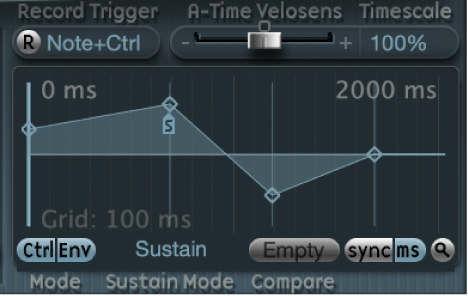
エンベロープの全体的な時間と長さは、ウインドウの右上にある数値エントリーによって示されます(この図では、2400 ms)。
エンベロープの最大時間/長さは40秒/48小節です。
背景のグリッドのラインは100ミリ秒間隔になっています。
非常に長い時間表示されるエンベロープの場合には、背景のラインは1000 ms間隔になります。同期モードでは、これが4分音符単位で表示されます。
マウスボタンを放すと、エンベロープが自動的に拡大/縮小されます。表示可能な最高の分解能でエンベロープ全体を表示できます。この機能は、小さな虫メガネの形をしたオートズームボタンをクリックすることで、無効化/有効化できます。
手動で拡大/縮小(エンベロープディスプレイの背景をクリックしたまま、水平方向にドラッグします)を行った場合には、オートズーム機能は自動的に無効になります。参考情報として、ディスプレイの右上にある数値エントリーに現在の表示幅が示されます。オートズームボタンをクリックすれば、オートズーム機能を再度有効にできます。
エンベロープディスプレイでハンドル(ノード)またはノード間のラインをクリックすると、現在のエンベロープセグメントが強調表示されます。小さなヘルプタグによって、現在のセグメントのミリ秒単位の値も示されます。
ショートカットメニューを使用してSculptureのエンベロープをコピーする/ペーストする/消去する
エンベロープ1とエンベロープ2の間や設定の間、または開かれている複数のSculptureインスタンスの間で、エンベロープをコピー&ペーストすることができます。「Clear」コマンドは、選択したエンベロープを削除します。
Logic Proで、Controlキーを押しながらエンベロープボタンまたはエンベロープディスプレイの背景をクリックし、ショートカットメニューから「Copy」、「Paste」、または「Clear」を選択します。